Dane aplikacji: przypisanie folderu, jak go znaleźć, przenieść lub usunąć
Wygląda na to, że większość zwykłych użytkowników komputerów opartych na systemach Windows nie ma jasnego pojęcia o katalogu Dane aplikacji. Jeśli nawet niektórzy wiedzą, że taki folder znajduje się w lokalnych dokumentach użytkownika, nie zawsze wyobrażają sobie, w co się znajduje, do czego służy ten katalog i jakie działania można z nim podjąć. Czasami jednak pojawiają się pytania dotyczące usunięcia tego katalogu, ponieważ może on pęcznieć do ogromnego rozmiaru. Czy możliwe jest wykonanie takich operacji i do jakiego stopnia jest to bezpieczeństwo systemu operacyjnego lub samego użytkownika, to zobaczymy.
Co to jest folder danych aplikacji?
Przede wszystkim ten katalog nie zawsze był obecny w systemach Windows. W swojej pierwotnej formie jego wygląd był widoczny w modyfikacji XP, ale wraz z wydaniem wersji Vista, ten folder został przemianowany i otrzymał bardziej kompaktową redukcję nazwy AppData. Jak wynika z tłumaczenia oryginalnej nazwy, katalog danych aplikacji jest miejscem przechowywania danych zainstalowanych aplikacji. W większości systemów katalog ten jest domyślnie ukryty, więc użytkownik nie usuwa przypadkowo żadnych ważnych danych, bez których niektóre zainstalowane programy mogą nie działać poprawnie. Jakie informacje są przechowywane w dokumentach lokalnego użytkownika, przyjrzyjmy się nieco później, ale na razie kilka słów o tym, jak znaleźć ten katalog.
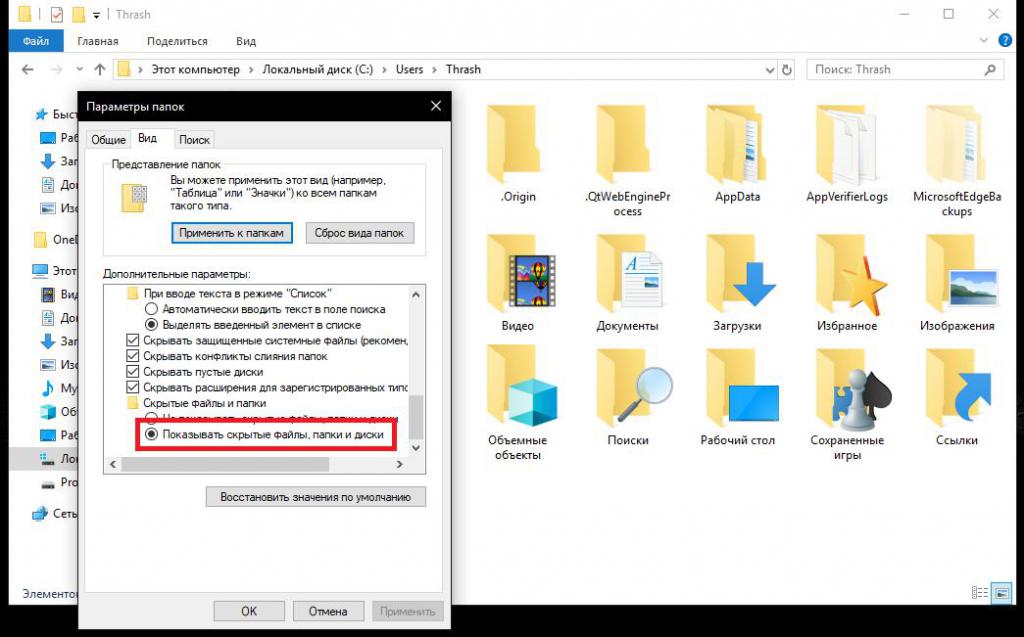
Ponieważ sam katalog jest ukryty, aby wyświetlić go w "Explorerze", należy użyć menu widoku i włączyć wyświetlanie ukrytych obiektów. Pomimo swojej lokalizacji (dokładnie w sekcji dokumentów i ustawień każdego użytkownika lokalnego), nie można go zobaczyć w folderze Dokumenty. Aby uzyskać do niego dostęp, na dysku z systemem operacyjnym, musisz znaleźć katalog Users, a dopiero potem wybrać użytkownika lokalnego, a następnie przejść do interesującego nas katalogu na ścieżce Documents and Settings / Application Data.
Główne katalogi i pliki przechowywane w katalogu
Po wejściu do tego katalogu natychmiast zobaczysz trzy główne podfoldery: Lokalny, Lokalny Niski i Roaming.
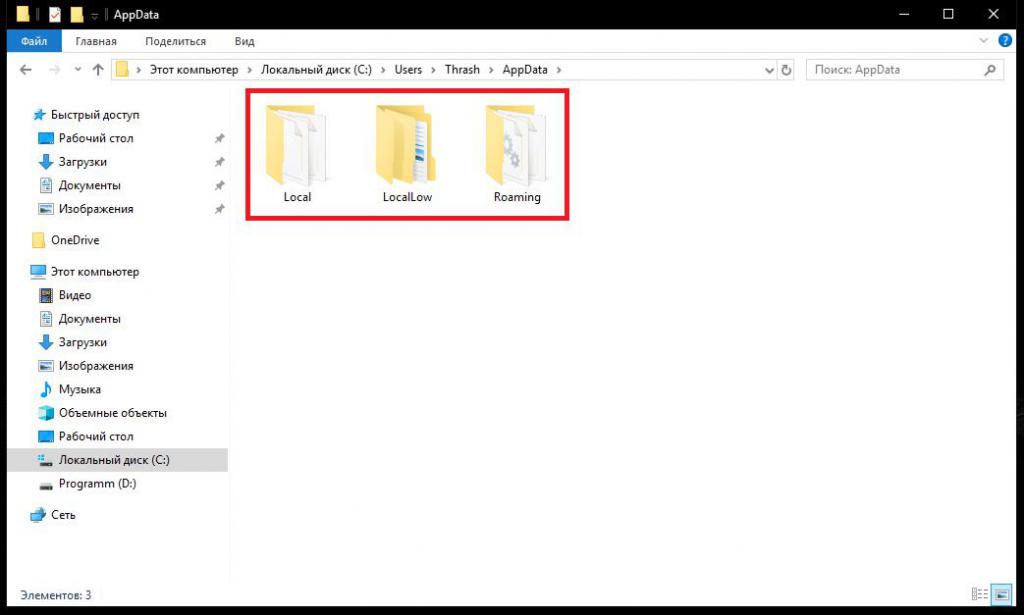
W katalogu nadrzędnym nie powinno być żadnych innych katalogów ani pojedynczych plików. Dlatego możesz od razu dać użytkownikom małą radę: jeśli obserwujesz obce obiekty, możesz być pewien, że należą one do kategorii wirusów lub podobnych zagrożeń komputerowych.
Dane katalogu mobilnego
Ale jakie informacje są przechowywane w tych trzech katalogach? Zacznijmy od ostatniego. Folder mobilny to miejsce do przechowywania danych użytkownika, które mogą być wykorzystywane przez niektóre programy zorientowane na ich wykorzystanie do korzystania z Internetu, ale z warunkiem możliwego wykorzystania takich aplikacji na innych komputerach lub urządzeniach mobilnych z tą samą rejestracją.
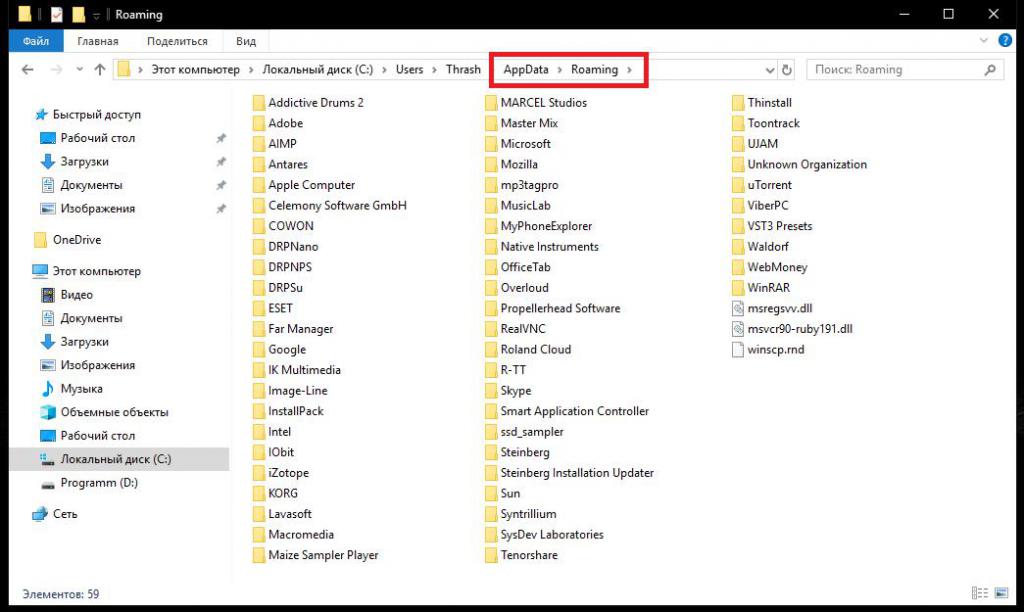
Na przykład w tym katalogu można znaleźć prawie wszystkie programy do komunikacji internetowej (ich foldery zawierają historię, dane w pamięci podręcznej i ustawienia użytkownika), dane przeglądarek zainstalowanych w systemie, a także niektóre inne programy wymagające rejestracji.
Pliki w folderze Lokalny
Katalog lokalny w Danych aplikacji jest odpowiedzialny za przechowywanie niektórych danych i ustawień, które odnoszą się wyłącznie do komputera lokalnego, dla którego synchronizacja lub transfer do innych urządzeń nigdy nie jest wykonywana.
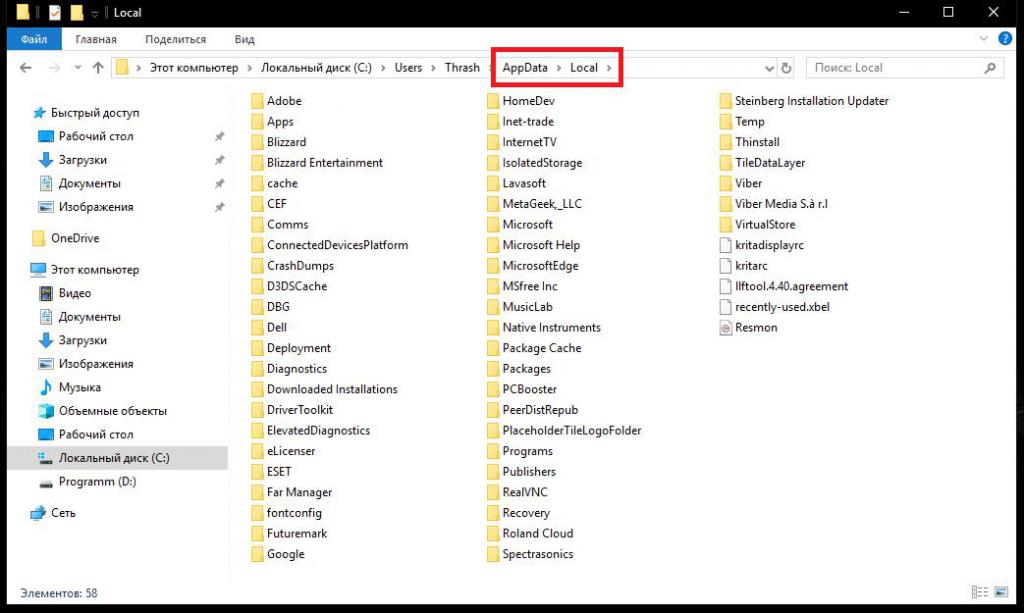
Ogólnie rzecz biorąc, jeśli nie korzystałeś z połączenia internetowego, pierwsze i drugie katalogi byłyby "powiązane" z jednym użytkownikiem (rejestracja lokalna), a dane w nich nie różniłyby się zbytnio. Takie rozdzielenie odbywa się dla wygody.
Informacje w katalogu LocalLow
Ten katalog w katalogu Dane aplikacji nie jest mniej interesujący. Zasadniczo przechowuje informacje i ustawienia dla tych programów użytkownika, które zapewniają pracę w trybie zmniejszonej integracji z ograniczonymi parametrami bezpieczeństwa.
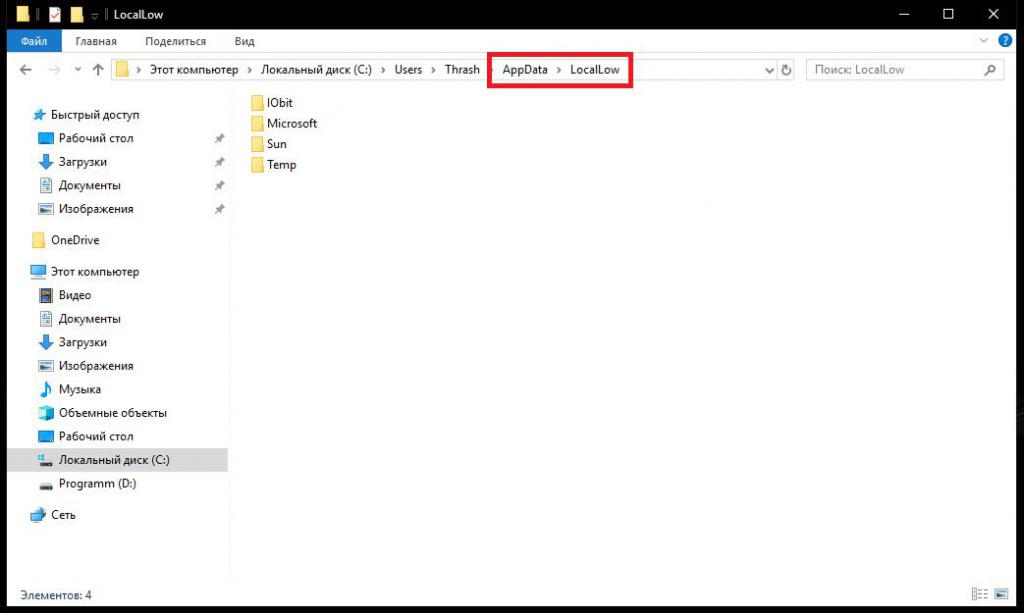
Aby ułatwić zrozumienie, możesz zauważyć na przykład ten sam tryb chroniony lub tryb incognito w przeglądarkach internetowych. Jednak niektóre określone ustawienia Java, składniki oprogramowania Adobe itp. Są również przechowywane tutaj.
Czy mogę usunąć dane z głównego katalogu?
Tak więc, w oparciu o powyższe, staje się całkiem oczywiste, że bez konieczności usuwania danych ze wszystkich trzech katalogów jest niemożliwe, ponieważ nie tylko programy z nich korzystające mogą przestać działać, ale sam użytkownik może utracić ważne ustawienia powiązane, na przykład z rejestracją w tej aplikacji lub z zachowaniem poufności danych.
Jednak wielu zauważa, że ilość danych aplikacji (danych aplikacji) w systemie Windows może znacznie wzrosnąć i ostatecznie osiągnąć niemal monstrualne rozmiary. Jak sobie z tym poradzić? W trybie ręcznym można usuwać tylko te obiekty, które mogły pozostać z programów usuniętych przy użyciu standardowych deinstalatorów systemu Windows, z których absolutnie nie masz pewności.
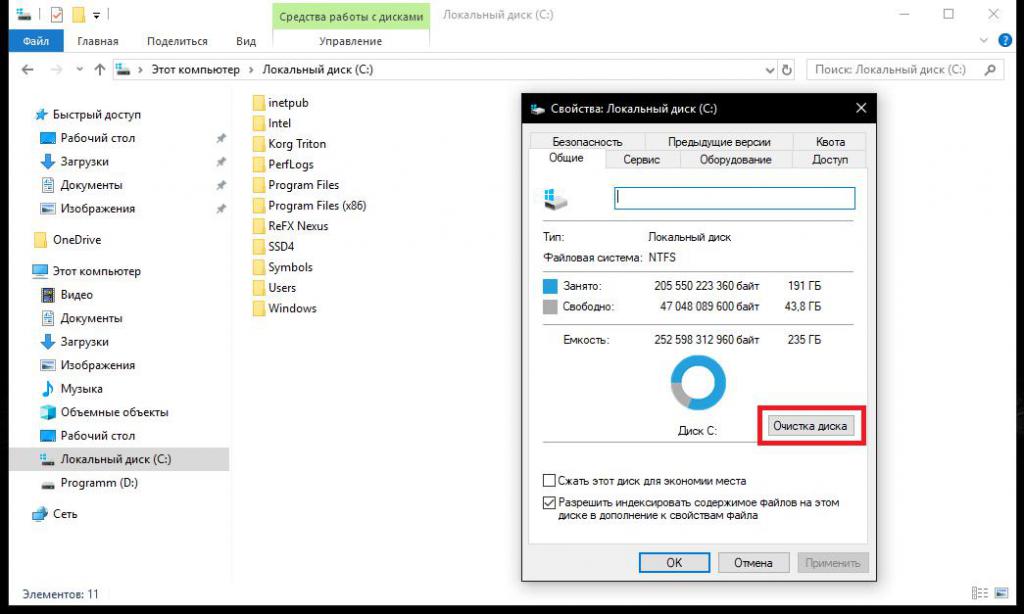
Ale dla bezpieczniejszego usuwania takich śmieci lepiej jest użyć co najmniej zwykłego czyszczenia dysku lub użyć specjalnych narzędzi optymalizujących.
Po drodze możesz dać kolejną wskazówkę na przyszłość: jeśli nie chcesz sam czyścić systemu, lepiej użyć specjalnych programów, takich jak iObit Uninstaller, do usuwania aplikacji, które nie tylko automatycznie usuwają wszystkie główne i pozostałe składniki programu, w tym pliki, foldery i wpisy rejestru, ale także może znaleźć wszystkie rodzaje śmieci komputerowych po ich błędnej dezinstalacji.
Jak przenieść wszystkie pliki z lokalizacji systemowej (C: / Documents and Settings / Application Data) do innej lokalizacji?
Wreszcie zwracamy się do najbardziej delikatnej kwestii, która interesuje ogromną większość użytkowników. Załóżmy, że folder jest naprawdę zawyżony do niewiarygodnych rozmiarów, ale dane zainstalowanych aplikacji są niezwykle potrzebne dla użytkownika, ale w sekcji logicznej jest dużo miejsca. Czy można bezpiecznie przenieść opisane katalogi w inne miejsce?
Tak, możesz! Ale jednocześnie musisz wykonać kilka prostych czynności. Ponieważ monitorowanie wydajności aplikacji (Monitorowanie danych aplikacji) przy użyciu danych przechowywanych tutaj jest częściowo oparte na informacjach z tych katalogów, proste kopiowanie lub przenoszenie wyniku nie da. Ale jest wyjście. Po prostu utwórz nowy katalog danych aplikacji (lub AppData, w zależności od modyfikacji zainstalowanego systemu operacyjnego) na partycji logicznej i skopiuj wszystkie trzy podfoldery do nowej lokalizacji.
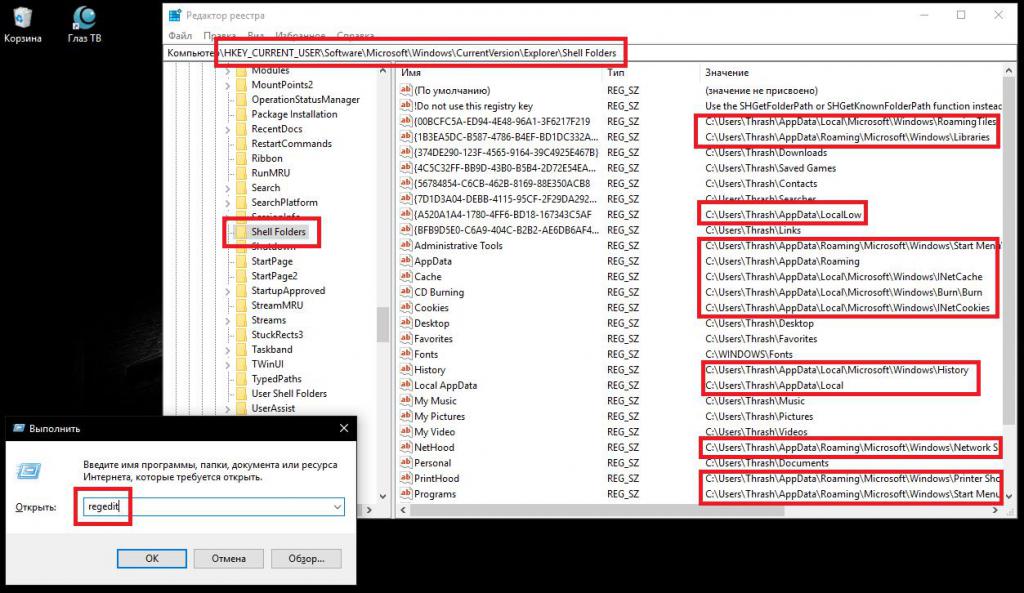
Następnie przejdź do edytora rejestru (regedit), znajdź sekcję Foldery skorupy w gałęzi HKCU, jak pokazano na powyższym obrazku, i zmień ścieżki plików dla wszystkich programów, określając nowy katalog. Następnie możesz ponownie uruchomić system i usunąć oryginalny katalog bez żadnych problemów.
Uwaga: podczas wykonywania takich operacji, szczególnie należy pamiętać, że podczas przesyłania danych będą one niezbędne dla każdego zarejestrowanego użytkownika, ponieważ w sekcji dokumentów i ustawień główny katalog AppData jest tworzony automatycznie dla dowolnego konta.